
Isi kandungan:
- Pengarang John Day [email protected].
- Public 2024-01-30 11:08.
- Diubah suai terakhir 2025-01-23 15:00.


Dalam tutorial ini kita akan belajar bagaimana menggunakan pemacu L298N DC MOTOR CONTROL dan potensiometer untuk mengawal kelajuan dan arah motor DC dengan dua butang.
Tonton video demonstrasi.
Langkah 1: Apa yang Anda Perlu


- Arduino UNO
- PENGAWAL MOTOR DC L298N
- Motor DC
- Pek bateri
- Potensiometer
- Wayar pelompat
- Dua butang tekan
- Perintang 2x 1K ohm
- Papan roti
- Program Visuino: Muat turun Visuino
Langkah 2: Litar
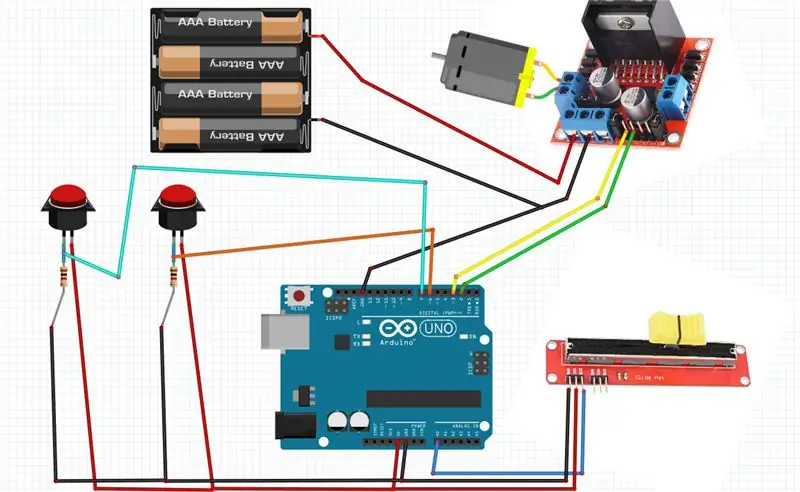
- Sambungkan Arduino Pin 5V ke pin positif papan roti (garis merah)
- Sambungkan Arduino Pin GND ke pin negatif papan roti (garis biru)
- Sambungkan butang 1 pin pertama ke pin positif papan roti (garis merah)
- Sambungkan butang1 pin kedua ke pin digital arduino 6
- Sambungkan butang1 pin kedua ke perintang1
- Sambungkan butang 2 pin pertama ke pin positif papan roti (garis merah)
- Sambungkan butang 2 pin kedua ke pin digital arduino 7
- Sambungkan butang2 pin kedua ke perintang2
- Sambungkan perintang1 ke pin negatif papan roti (garis biru)
- Sambungkan perintang2 ke pin negatif papan roti (garis biru)
- Sambungkan pin digital (2) dari Arduino ke pin pemandu motor (IN2)
- Sambungkan pin digital (3) dari Arduino ke pin pemandu motor (IN1)
- Sambungkan motor DC satu ke sebelah pemandu motor
- Sambungkan pin Bekalan kuasa (bateri) (gnd) ke pin pengawal pemandu motor (gnd)
- Sambungkan pin Bekalan kuasa (bateri) (+) ke pin pengawal pemandu motor (+)
- Sambungkan GND dari Arduino ke pin pengawal pemandu motor (gnd)
- Sambungkan pin potensiometer (DTB) ke pin Analog Arduino (A0)
- Sambungkan pin potensiometer (VCC) ke pin Arduino (5V)
- Sambungkan pin potensiometer (GND) ke pin Arduino (GND)
Langkah 3: Mulakan Visuino, dan Pilih Jenis Papan Arduino UNO
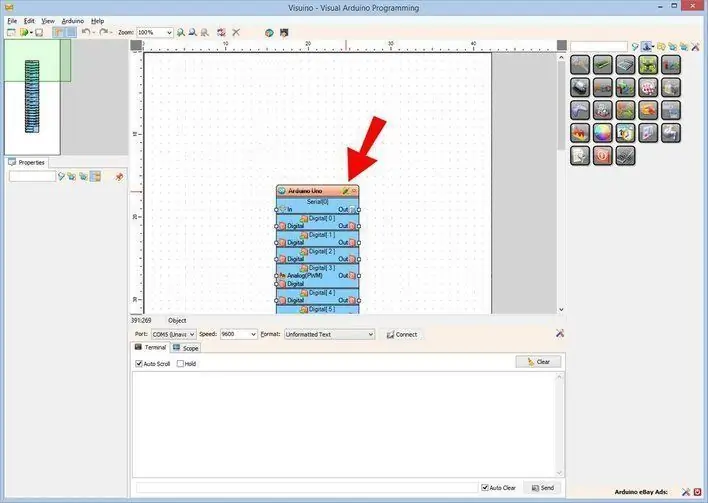
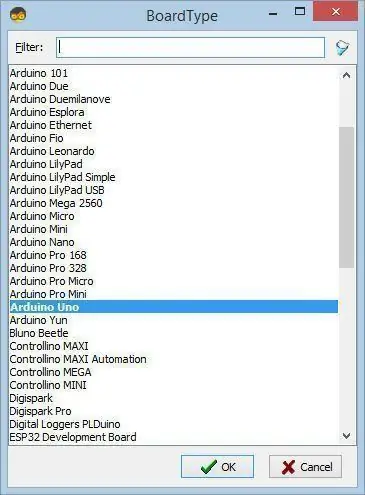
Untuk mula memprogram Arduino, anda perlu memasang Arduino IDE dari sini:
Perlu diketahui bahawa terdapat beberapa bug kritikal dalam Arduino IDE 1.6.6. Pastikan anda memasang 1.6.7 atau lebih tinggi, jika tidak, Instructable ini tidak akan berfungsi! Sekiranya anda belum selesai, ikuti langkah-langkah dalam Petunjuk ini untuk mengatur Arduino IDE untuk memprogram ESP 8266! Visuino: https://www.visuino.eu juga perlu dipasang. Mulakan Visuino seperti yang ditunjukkan pada gambar pertama Klik pada butang "Tools" pada komponen Arduino (Gambar 1) di Visuino Ketika dialog muncul, pilih "Arduino UNO" seperti yang ditunjukkan pada Gambar 2
Langkah 4: Dalam Visuino Tambah DAN Sambungkan Komponen
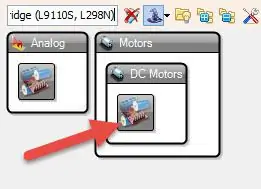
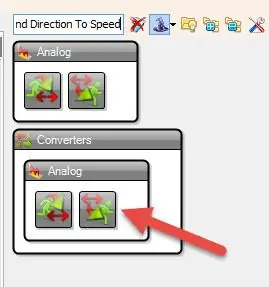
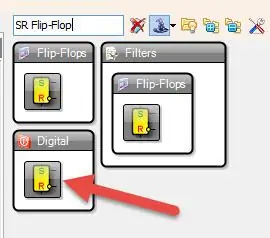
- Tambahkan komponen "Dual DC Motor Driver Digital dan PWM Pins Bridge (L9110S, L298N)"
- Tambahkan komponen "Speed and Direction To Speed" Di tetingkap "Properties" set "Initial Reverse" ke "True"
- Tambahkan komponen "SR Flip-Flop"
- Sambungkan pin digital Arduino Board [6] ke pin "SRFlipFlop1" [Set]
- Sambungkan pin digital Arduino Board [7] ke pin "SRFlipFlop1" [Reset]
-
Sambungkan pin Arduino Board AnalogIn [0] ke pin "SpeedAndDirectionToSpeed1" [Speed]
- Sambungkan pin "SRFlipFlop1" [Keluar] ke pin "SpeedAndDirectionToSpeed1" [Terbalik]
- Sambungkan pin "SpeedAndDirectionToSpeed1" [Out] ke "DualMotorDriver1"> Pin [0] Motor [In]
- Sambungkan "DualMotorDriver1"> Motor [0] pin [Arah (B] ke pin digital papan Arduino [2]
- Sambungkan "DualMotorDriver1"> Motor [0] pin [Speed (A)] ke pin digital papan Arduino [3]
Langkah 5: Hasilkan, Susun, dan Muat Naik Kod Arduino
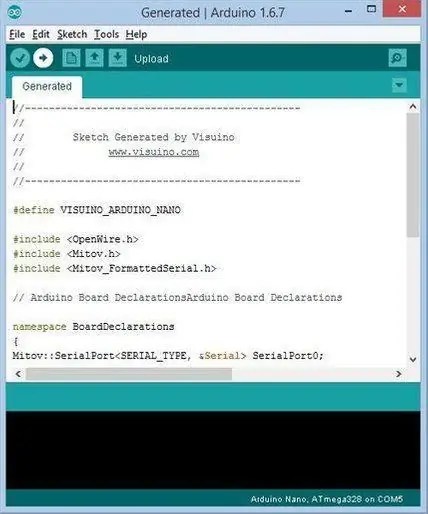
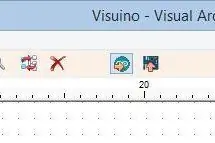
Di Visuino, Tekan F9 atau klik pada butang yang ditunjukkan pada Gambar 1 untuk menghasilkan kod Arduino, dan buka Arduino IDE
Di Arduino IDE, klik pada butang Upload, untuk menyusun dan memuat naik kod (Gambar 2)
Langkah 6: Main
Sekiranya anda menghidupkan modul Arduino Uno dan menambahkan bateri untuk pengawal motor, motor DC siap berputar.
Dengan menggeser potensiometer, anda dapat mengatur kelajuan motor dan mengubah arah dengan menekan butang.
Tahniah! Anda telah menyelesaikan Projek anda. Juga dilampirkan adalah projek Visuino, yang saya buat untuk Instructable ini. Anda boleh memuat turunnya di sini dan membukanya di Visuino:
Disyorkan:
Arduino Control DC Motor Speed and Direction Menggunakan Potensiometer, OLED Display & Button: 6 Langkah

Arduino Control DC Motor Speed and Direction Menggunakan Potentiometer, OLED Display & Button: Dalam tutorial ini kita akan belajar bagaimana menggunakan pemandu L298N DC MOTOR CONTROL dan potensiometer untuk mengawal kelajuan dan arah motor DC dengan dua butang dan memaparkan nilai potensiometer pada Paparan OLED. Tonton video demonstrasi
DC MOTOR Hand Gesture Control Speed & Direction Menggunakan Arduino: 8 Langkah

DC MOTOR Hand Gesture Control Speed & Direction Using Arduino: Dalam tutorial ini kita akan belajar bagaimana mengawal motor DC dengan gerakan tangan menggunakan arduino dan Visuino. Tonton videonya! Lihat juga ini: Tutorial isyarat tangan
Permulaan, Kelajuan dan Arah Motor Motor DC dengan lancar menggunakan Potensiometer, Paparan OLED & Butang: 6 Langkah

Permulaan, Kelajuan dan Arah Motor DC yang lancar Menggunakan Potensiometer, Paparan OLED & Tombol: Dalam tutorial ini kita akan belajar bagaimana menggunakan pemacu L298N DC MOTOR CONTROL dan potensiometer untuk mengawal motor DC mulus, laju dan arah dengan dua butang dan paparkan nilai potensiometer pada Paparan OLED. Tonton video demonstrasi
Arduino Control DC Motor Speed and Direction Menggunakan Potentiometer: 6 Langkah

Arduino Control DC Motor Speed and Direction Using Potentiometer: Dalam tutorial ini kita akan belajar bagaimana menggunakan pemandu L298N DC MOTOR CONTROL dan potensiometer untuk mengawal kelajuan dan arah motor DC. Tonton video demonstrasi
PWM DC Motor Speed & Light Control - DC Dimmer: 7 Langkah

PWM DC Motor Speed & Light Control | DC Dimmer: Hari ini dalam video ini saya akan menunjukkan kepada anda Cara meredupkan lampu, mengawal kelajuan motor di DC atau arus terus jadi mari kita mulakan
